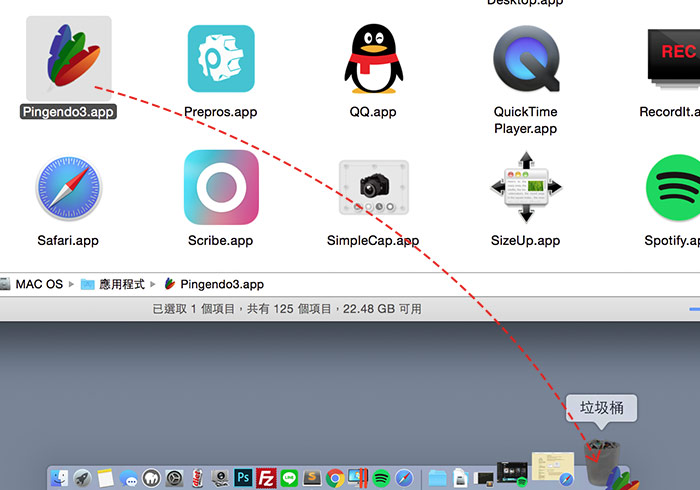
使用MAC的朋友,當要把軟體移除時,只需將軟體直接丟到垃圾桶,立即就可把軟體移除有別於Windows,但有些應用程式在刪除後,還會殘留一些設定檔或記錄檔之類的,因此先前梅干也曾分享過幾套MAC專用的軟體移除工具,來將MAC中的軟體徹底給刪除乾淨。
因此當有軟體要移除時,需先開啟軟體移除工具,再把要移除的軟體拖曳到面板中,如此一來移除軟體工具,才會進行自動掃描並清除,雖然這動作很簡單,但對於有些朋友來說,還是會習慣性的將軟體直接拖拉到垃圾桶中,而最近有套好用的移除工具,它會直接藏駐在背景中,當發現到有軟體丟到垃圾桶時,就會自動啓動掃描功能,並將軟體殘餘項目全部給清除,相當方便因此使用MAC的朋友,也趕快來看看囉!
AppTrap
Step1
進入網站後,點左上角的Download鈕。
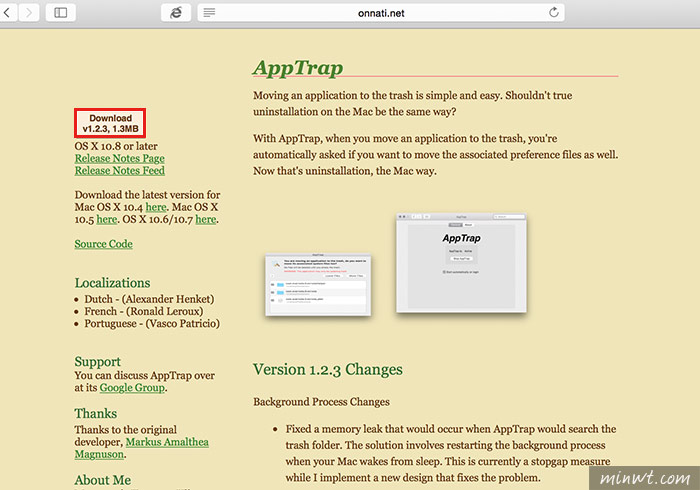
Step2
下載完畢後,再點一下進行安裝。
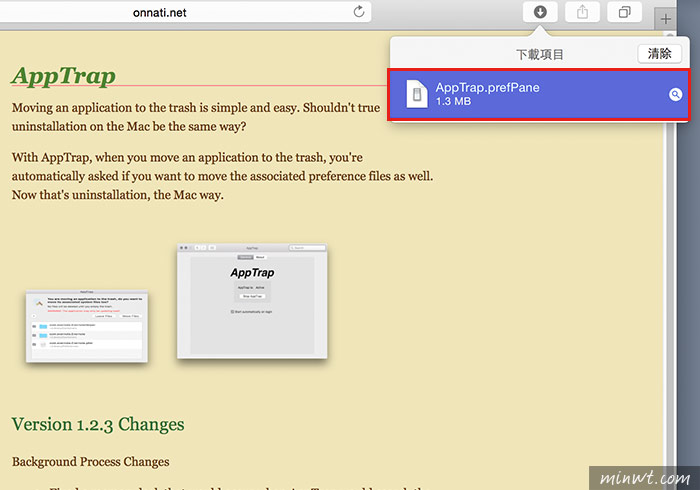
Step3
比較特別的是,AppTrap則會安裝在系統偏好的面板中。
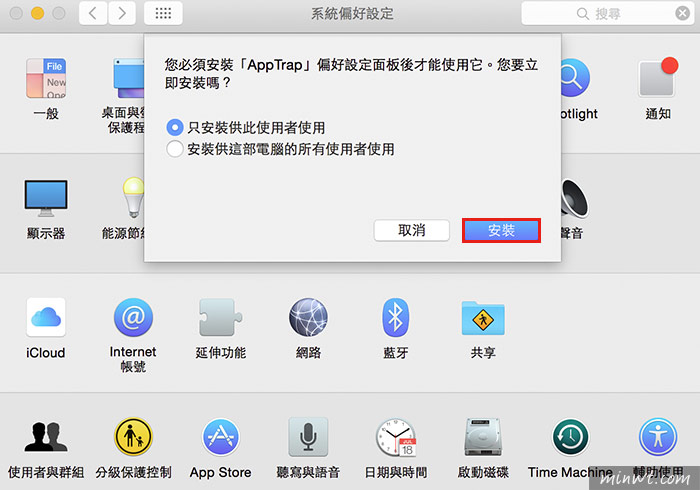
Step4
接著將下方勾來後,再按上方的Start AppTrap鈕。
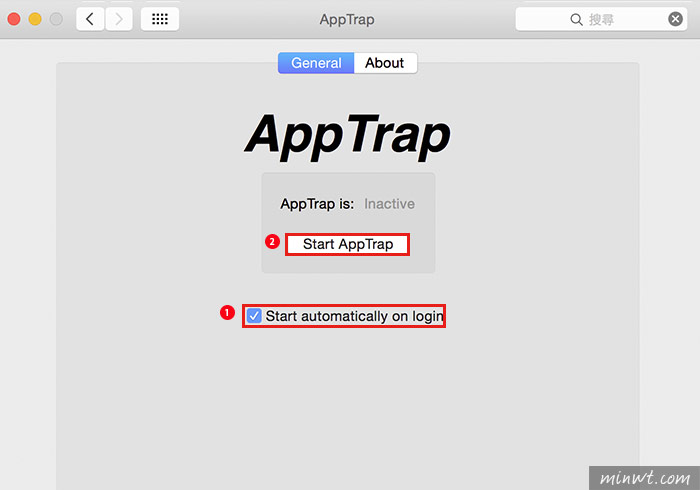
Step5
這樣就已啟動了AppTrap了。
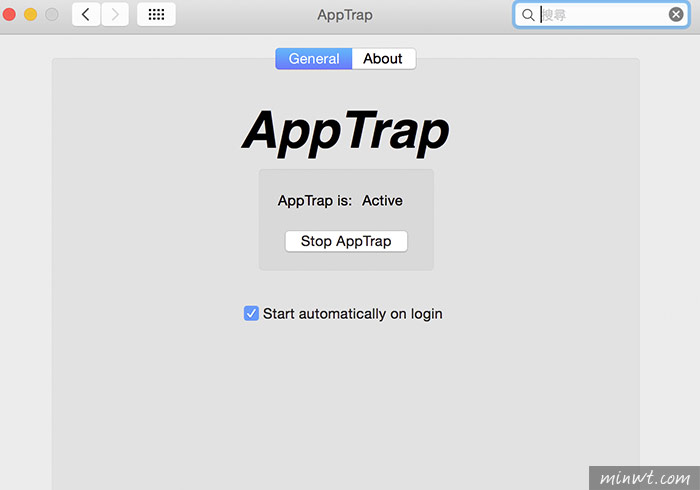
Step6
當有軟體要移除時,只需將軟體直接拖拉到垃圾桶中,這時就會自動開啟AppTrap。

Step7
接著AppTrap就會自動掃描軟體殘餘項目,再按MoveFiles鈕,就會連同這些檔案也給一併給移除掉,這樣是不是超直覺又方便的呀!
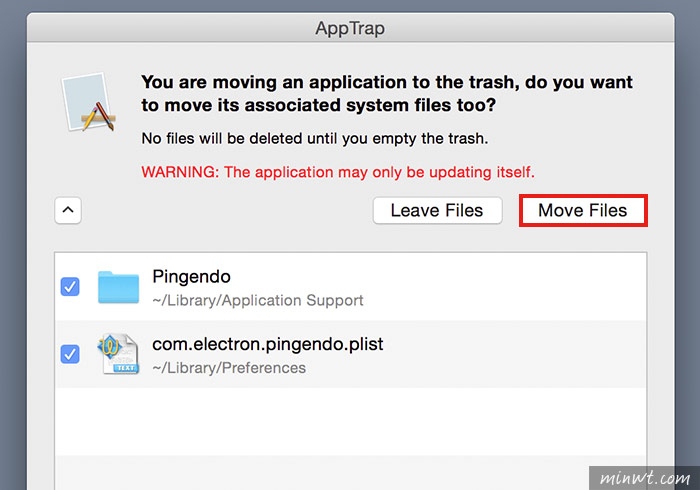

![[開箱] IFOOTAGE RB-A400 圓形底座腳架|不佔空間、穩固不倒、耐重更安心](http://photo.minwt.com/img/Content/DC/rba400/00xs.jpg)